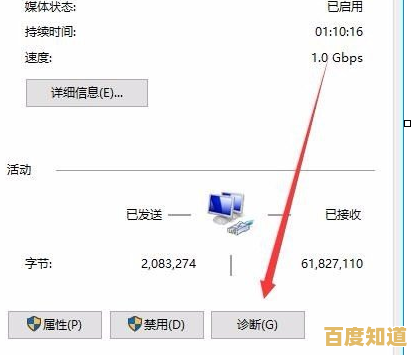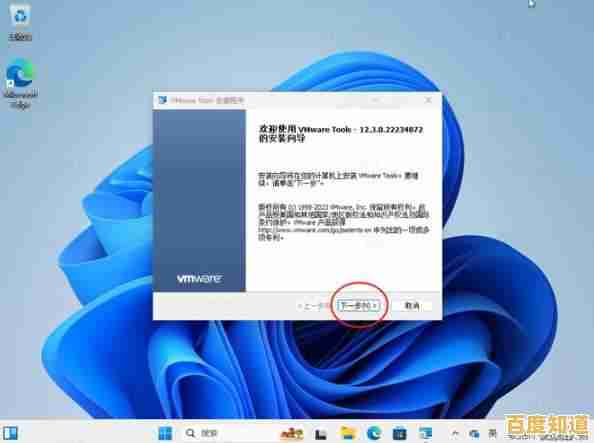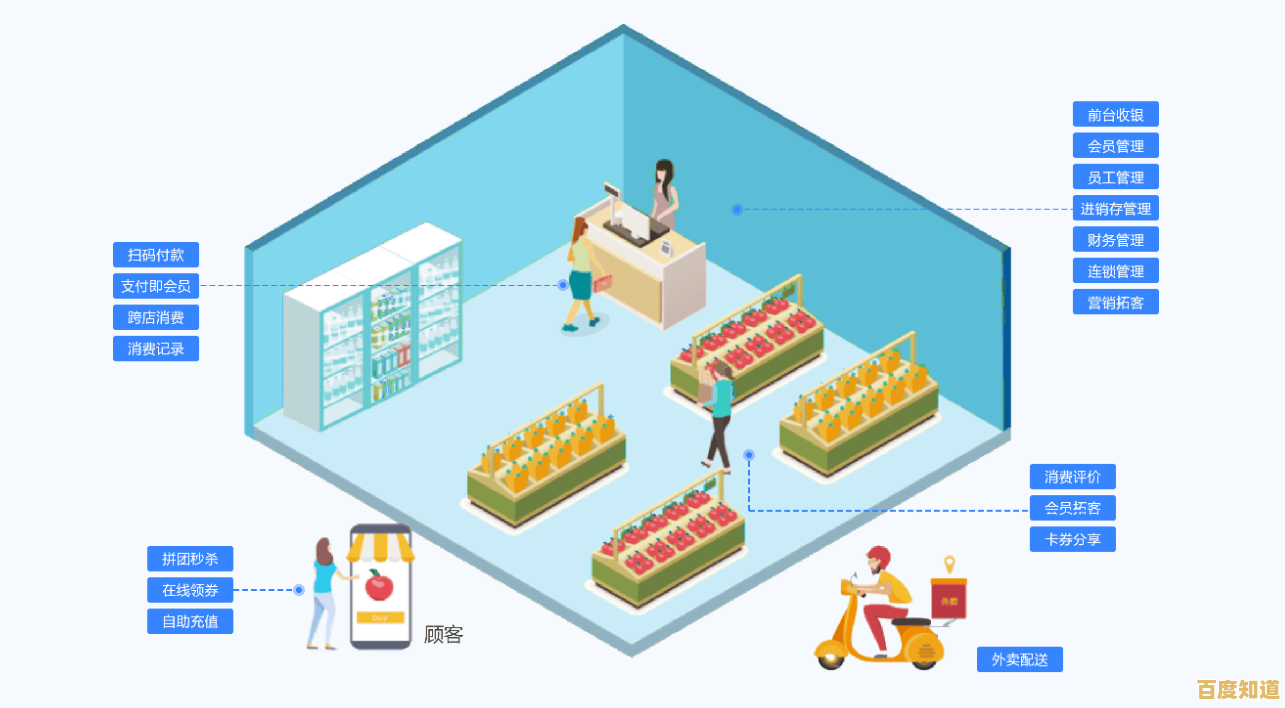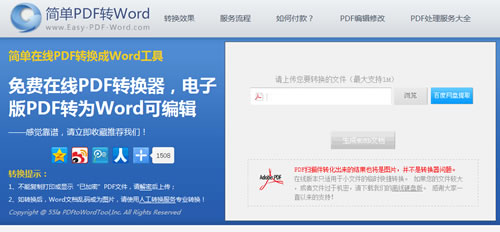轻松搞定苹果手机激活:一步步教你完成设置
- 问答
- 2025-11-02 13:48:45
- 7
基于苹果官方激活流程和常见用户经验总结
在你开始之前,请准备好两样东西:
- 你的新苹果手机。
- 一张有效的手机SIM卡( nano-SIM 或 eSIM),如果你是从运营商那里买的合约机,通常已经插好卡了,如果是自己买的,需要放入自己的SIM卡。
第一步:开机和初始设置
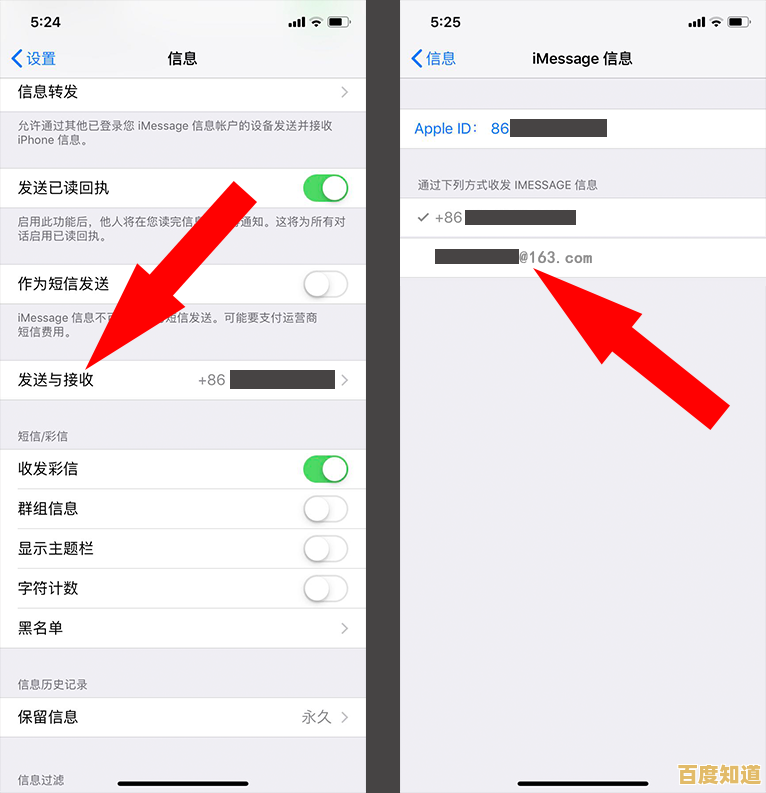
- 长按手机右侧的电源键,直到屏幕上出现苹果标志,然后松开手。
- 手机会带你进入一个欢迎界面,首先选择语言,简体中文”,然后选择你所在的国家或地区,中国”。
- 你可以选择启用“快速开始”功能,如果你有一台运行较新系统的旧iPhone,可以将它放在新手机旁边,旧手机屏幕上会提示设置新iPhone,按照提示操作可以很方便地传输数据,如果你没有旧iPhone,或者想重新设置,就点击“手动设置”。
第二步:连接网络
- 手机需要连接互联网才能激活,选择一个可用的Wi-Fi网络并输入密码,如果你手机已经插了SIM卡并且有流量,也可以选择使用蜂窝数据。
第三步:激活手机

- 连接网络后,手机会自动与苹果服务器通信进行激活,这个过程通常很快,只需要耐心等待几分钟即可。
第四步:设置面容ID、触控ID和密码
- 系统会引导你设置面容ID(对于有面容识别的机型)或触控ID(对于有主页按钮的机型),这能让你用脸或指纹来解锁手机和支付,非常方便,按照屏幕指示转动头部或放置手指即可。
- 你还需要设置一个解锁密码,这个是必须的,以防面容或指纹无法识别时使用,建议设置一个你容易记住但别人不容易猜到的密码。
第五步:数据传输与恢复

- 这是很重要的一步,你会看到几个选项:
- 直接从iPhone传输:如果你用“快速开始”把旧iPhone放在旁边,可以选择这个。
- 从iCloud云备份恢复:如果你之前用iCloud备份过旧手机,登录Apple ID后可以选择一个备份来恢复。
- 下载App与数据:类似于从iCloud恢复。
- 不传输App与数据:如果你希望这部手机完全重新开始,就选这个。
- 选择适合你的方式,如果选择恢复数据,可能需要较长时间,请确保手机电量充足并连接Wi-Fi。
第六步:登录Apple ID
- Apple ID是你的苹果账户,相当于你在苹果世界的身份证,如果你有,直接登录,如果没有,可以选择“忘记密码或没有Apple ID?”来创建一个。
- 重要提示:一定要记住你的Apple ID和密码,这非常重要!
第七步:完成其他设置
- 登录后,系统会问你一些偏好设置,
- Siri:苹果的语音助手,建议开启。
- 屏幕使用时间:可以查看手机使用情况,设置应用限额等,可以根据需要开启。
- 外观:选择浅色、深色或自动切换。
- Apple Pay:可以稍后设置。
- iCloud钥匙串:建议开启,可以帮你记住网站和应用的密码。
- 这些大部分都可以稍后在“设置”App中更改,所以按你自己的喜好选择就行。
最后一步:欢迎使用
- 完成所有步骤后,手机会显示“欢迎使用iPhone”的界面,点击“开始使用”,你就正式进入全新的手机桌面了!
小贴士:
- 整个过程中,请尽量保持网络稳定。
- 如果卡在某个步骤,可以尝试重启手机(同时按住电源键和音量键)再试一次。
- 激活后,建议先检查一下系统更新,确保你的手机运行的是最新版本的iOS系统。
本文由第乐双于2025-11-02发表在笙亿网络策划,如有疑问,请联系我们。
本文链接:http://beijing.xlisi.cn/wenda/69591.html